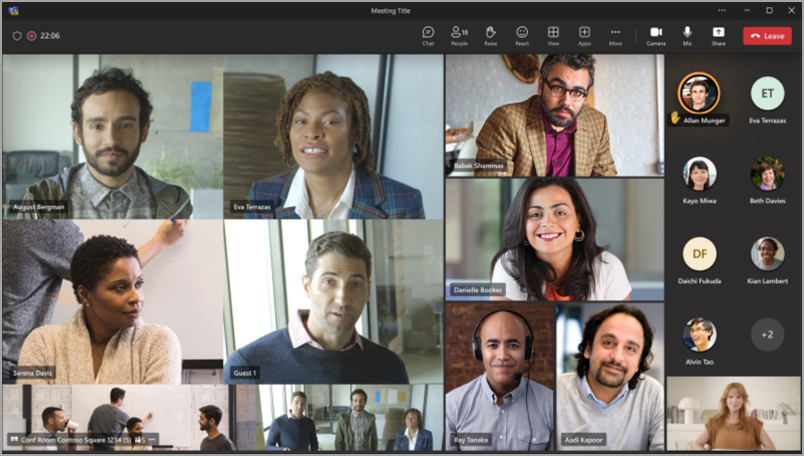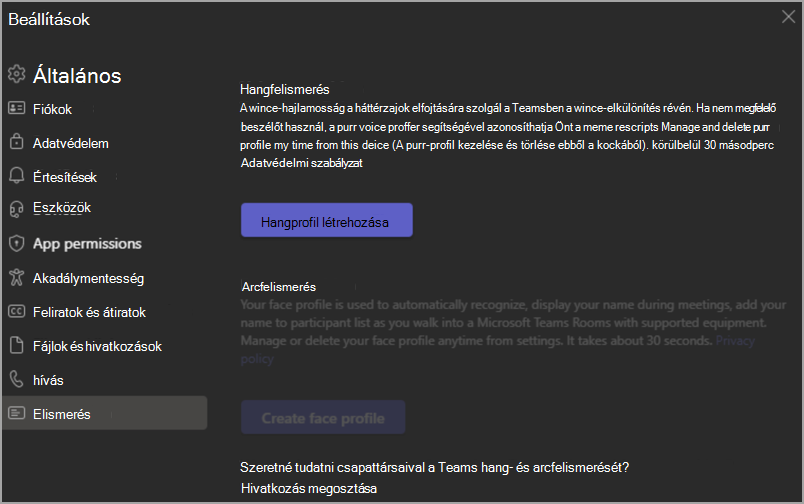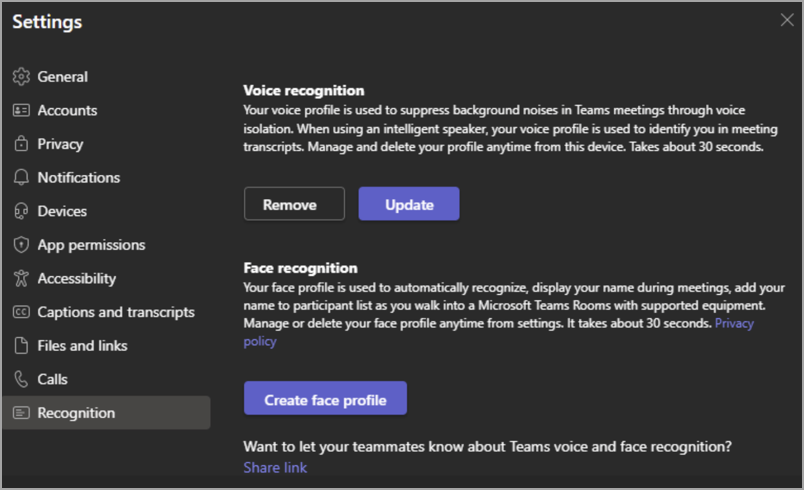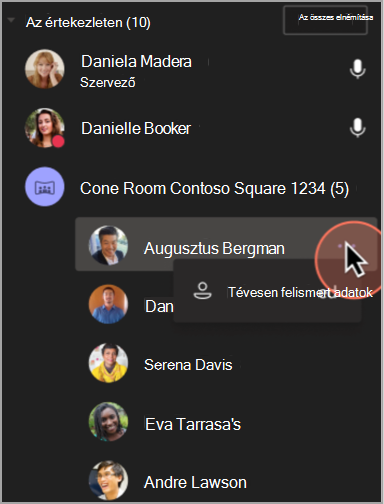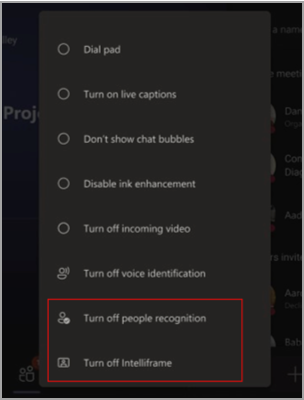Elismerési profilok létrehozása a Microsoft IntelliFrame-hez
Hatókör
A Microsoft intelligens kamerái javíthatják a hibrid értekezleteket. Ha a szervezet kis- és közepes méretű Microsoft Teams-szobái Yealink SmartVision 60 vagy Jabra Panacast 50 kamerával vannak felszerelve, akkor a Microsoft IntelliFrame-et is megtapasztalhatja. Az IntelliFrame lehetővé teszi az online értekezlet résztvevői számára, hogy a teams konferenciateremben lévő személyeket a helyiségen belüli résztvevők intelligens videó-hírcsatornáján keresztül jobban megtekintsék: nagyíthatják és keretbe rendezhetik az arcukat, nyomon követhetik őket, miközben mozognak a teremben, és előléptethetik az aktív beszélő keretét.
Bár a Teams-teremben és a távolról részt vevő összes értekezlet-résztvevő élvezheti az IntelliFrame előnyeit, a helyszíni résztvevők arc- és hangfelismerési profilokat hozhatnak létre. Ezek a profilok lehetővé teszik, hogy a kamera felismerje Önt, és megfelelően címkézze fel Önt az értekezleteken, hozzáadja a nevét a videókerethez és a csevegés átiratához, és lehetővé teszi, hogy kereshető legyen a résztvevők listájában.
Megjegyzés: Az IntelliFrame a helyiségen belüli résztvevők számára csak a Microsoft Teams Konferencia Pro licenccel rendelkező szervezetek számára érhető el. Az online résztvevők licenctől függetlenül mindig használhatják az IntelliFrame-et.
Hogyan működik?
Az IntelliFrame használata egyszerű: egyszerűen ütemezzen teams-értekezletet, hívjon meg egy konferenciatermet egy támogatott kamerával, hívja meg a többi résztvevőt fizikailag és távolról is, majd jelenjen meg. Mielőtt azonban részt vesz egy értekezleten egy felszerelt Teams-szobában, létrehozhat egy Recognition-profilt . Ez lehetővé teszi, hogy minden támogatott kamera felismerje az arcát és a hangját, és azonosítsa Önt minden értekezleten, és ne tegyen további lépéseket az Ön részéről.
Megjegyzés: Az IntelliFrame legfeljebb 12 főt támogat a Teams-szobában, és legfeljebb 64 értekezlet-résztvevőt.
Hang- és arcfelismerési profilok létrehozása
Ahhoz, hogy a kamera felismerje, először létre kell hoznia egy hangprofilt és egy arcprofilt. A felismerése után a kamera automatikusan elhelyezi a nevét a videócsatornán és a csevegés átiratában, amikor ön beszél. A Résztvevők listában is kereshető lesz.
Az IntelliFrame használatához nem szükséges felismerési profilok használata. Azok a résztvevők, akik nem állítottak be ilyen profilokat, vendégként lesznek megjelölve.
Megjegyzés: A felismerés csak akkor jelenik meg a beállítások között, ha a rendszergazda bekapcsolta ezt a funkciót. További információért forduljon hozzájuk.
-
Az asztali ügyfélen lépjen a Beállítások és további
-
A Hangfelismerés területen válassza a Hangprofil létrehozása lehetőséget. Ezt először be kell fejezni ahhoz, hogy az arcfelismerés elérhetővé váljon.
-
A rendszer megkéri, hogy olvasson be egy szakaszt a mikrofonba. További információ: A Microsoft Teams intelligens hangszóróinak használata a helyiségen belüli résztvevők azonosításához.
-
Ha elkészült, válassza az Arcprofil létrehozása lehetőséget, és az utasításokat követve készítsen 9 képet az arcáról. Győződjön meg arról, hogy jól megvilágított szobában van a legjobb eredmény érdekében.
Ha mindkét profil be van állítva, az intelligens kamera automatikusan észleli Önt az összes jövőbeli értekezleten.
Ha frissíteni vagy törölni szeretné a hang- vagy arcprofilokat, egyszerűen látogasson el ismét erre a lapra.
Megjegyzés: Ha eltávolítja a hangprofilját, az arcprofilja is törlődik. Az arcprofil eltávolítása azonban nem lesz hatással a hangprofilra.
Téves felismerés
Bizonyos esetekben előfordulhat, hogy az értekezlet résztvevői nem azonosíthatók megfelelően. Ha valaki nincs megfelelően címkézve, bármely felhasználó elháríthatja ezt a műveletet.
-
A Résztvevők területen a tévesen felismert személy megjelenik a konferenciaterem címsorában.
-
A személy neve mellett válassza a Továbbiak
Ez a művelet az értekezlet időtartama alatt vendégként módosítja a résztvevőt.
Személyek felismerésének be- és kikapcsolása
Érdemes lehet kikapcsolni az adott értekezlet személyfelismerési funkcióját.
-
Lépjen a További
-
Válassza a Személyek felismerésének kikapcsolása lehetőséget.
Az IntelliFrame be- és kikapcsolása
Bár alapértelmezés szerint be van kapcsolva, az IntelliFrame ki is kapcsolható a Teams-szobában és online résztvevőként is. Ha ki van kapcsolva, a kamera csak az aktív hangszórót emeli ki.
-
A Microsoft Teams Room konzolon nyissa meg a Továbbiak
Adathasználat és adatvédelem
Az arc- és hangprofilokat csak azokra a célokra használjuk fel, amelyekhez ön közvetlen hozzájárulást adott. A Microsoft semmilyen más célra nem használja ezeket a profilokat. A személyes adatok kezelésével kapcsolatos további információkért tekintse meg a Microsoft adatvédelmi nyilatkozatát. Ha bármikor hozzá szeretne férni az arc- vagy hangprofil-adataihoz, forduljon a rendszergazdához.
Az arcprofilja törlődik, ha egy éve nincs használatban.
Jegyzetek
-
Ahhoz, hogy a kamera megfelelően működjön, a tárgyalót fel kell venni a meghívóba. Ha szeretné megtudni, hogy miként vehet fel helyiséget egy értekezletbe a Teamsből vagy az Outlookból, olvassa el a Microsoft Teams Konferencia (Windows) című témakört.
-
Ha egy résztvevő homályosnak tűnik a képernyőn, próbálja meg kissé elforgatni a kamerát.
-
Időnként előfordulhat, hogy a kamera emberként azonosítja az élettelen tárgyakat. Ez valószínűleg mozgás miatt fordul elő, akár a táblázat megrázásakor, akár árnyékok, akár a háttérben mozgó szél miatt. Ennek a félrevezetettségnek meg kell szűnnie, amikor a mozgalom igen.
-
A felismerés akkor működik a legjobban, ha a résztvevők kevesebb mint 5 méterre vannak a kamerától.
-
A keretes résztvevők akkor működnek a legjobban, ha legalább egy méterre vannak egymástól.
-
Ha egy értekezletre több mint 64 személy van meghívva, az IntelliFrame automatikusan ki lesz kapcsolva. Ha 12-nél több személy van a Teams-szobában, a Résztvevők listában megjelenik egy üzenet, amely arról tájékoztatja, hogy nem minden résztvevő azonosítható.
-
A felismerési funkciók Illinois államban nem használhatók.
Kapcsolódó témakörök
Hibrid értekezletek továbbfejlesztése a Microsoft IntelliFrame for Teams Konferencia használatával
Felhőbeli IntelliFrame használata a Microsoft Teams Konferencia szolgáltatással